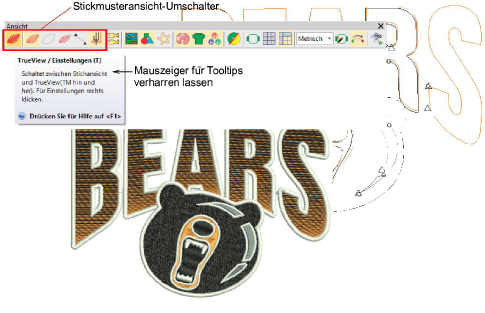
Wenn Sie ein Stickmuster in EmbroideryStudio öffnen, können Sie mit Schaltern in der Ansicht-Werkzeugleiste zwischen ‘künstlerischen’ und ‘technischen’ Ansichten hin und her wechseln. Für Präsentationszwecke benutzen Sie TrueView. Sie können diese Ansicht auf Freigabeblättern hinzufügen oder als Bitmap erfassen, um sie per E-Mail zu versenden oder auf einer Website zu veröffentlichen.
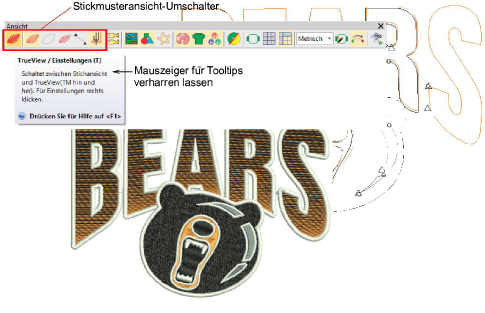
Benutzen Sie diese Umschalter einzeln oder kombiniert, um sich auf Stickmusterdetails zu konzentrieren. Begutachten Sie beispielsweise Stickmusterkonturen, Stiche, Nadelpunkte oder sogar Maschinenfunktionen wie Fadenschnitte und Abbindestiche. Sie können zudem in der Stichansicht die Verbindungsstiche einschalten. Wie Sie sie benutzen, wird hauptsächlich davon abhängen, ob Sie ein Stickmuster bearbeiten oder es auf seine Fertigungsreife hin überprüfen.
Anmerkung: Die Stickmuster-Miniaturansichten spiegeln die Anzeige-Einstellungen zum Zeitpunkt der Speicherung wider. Wenn ein Stickmuster gespeichert wird, wird die Stickmuster-Miniaturansicht mithilfe aller sichtbaren Objekte sowie dem aktuellen Stickmusterhintergrund generiert. Wenn Sie Bitmap- oder Vektor-Anzeige aktiviert haben, erscheinen diese ebenfalls in der Miniaturansicht. Lesen Sie hierzu bitte auch Stickmuster speichern & schließen.
Tastaturbefehle stehen zur Verfügung:
|
|
TrueView |
Kippschaltet zwischen der Stichansicht und TrueView™. |
T |
|
|
Stiche anzeigen |
Kippschaltet die Anzeige der Stickerei. |
S |
|
|
Konturen anzeigen |
Objektkonturen ein/aus. |
L |
|
|
Nadelpunkte anzeigen |
Begutachten der Nadelpunkte zwecks Stichauswahl zur Bearbeitung. |
. (Punkt) |
|
|
Verbindungsstiche anzeigen |
Verbindungsstiche ein/aus, um bei der Positionierung der Start- und Endpunkte zu helfen. |
V+C |
|
|
Funktionen anzeigen |
Anzeige der Maschinenfunktionen wie Fadenschnitte und Abbindestiche ein/aus. |
V+F |
Tipp: Je nach Stickmuster-Hintergrund können Sie die Anzeigefarben für markierte Objekte, ungenähte Stiche etc. ändern.